Cómo Mostrar la Barra de Fórmulas en Excel y Google Sheets
Este tutorial muestra cómo mostrar la barra de fórmulas en Excel y Google Sheets.
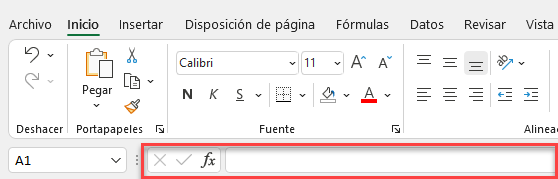
Mostrar la Barra de Fórmulas
La imagen de arriba muestra la barra de fórmulas en Excel. Es posible mostrar y ocultar esta parte de la pantalla, en función de tus necesidades.
Utilizar la Cinta de Opciones
Para mostrar la barra de fórmulas utilizando la cinta de opciones, sigue estos pasos:
- En la cinta de Opciones, ve a la pestaña Vista.
- Marca la opción Barra de fórmulas.
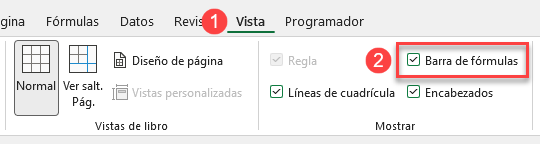
Ahora puedes ver la barra de fórmulas.
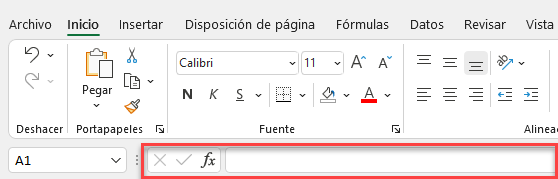
Desmarcando la casilla Barra de Fórmulas mostrada en el Paso 2 se ocultaría de nuevo.
Usar Opciones de Excel
Otra forma de mostrar la barra de fórmulas es utilizar las Opciones de Excel.
- Haz clic en la pestaña Archivo de la cinta de opciones.
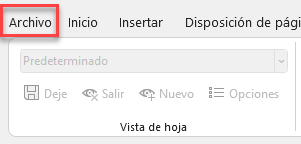
- En el menú desplegable, seleccione Opciones.
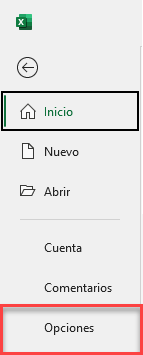
- Haga clic en Avanzado, desplácese hasta Visualización y marque la opción Mostrar barra de fórmulas.
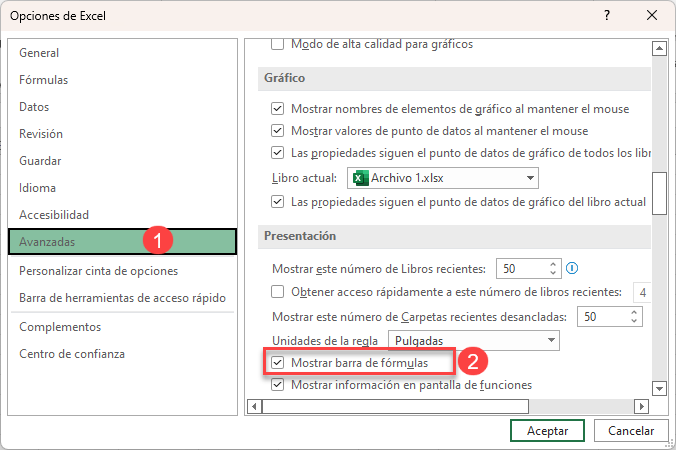
El resultado es el mismo que con el método anterior: La barra de fórmulas se muestra en Excel.
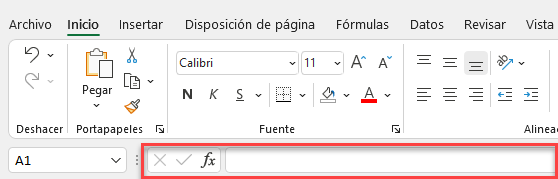
Desmarcando la casilla Mostrar barra de fórmulas mostrada en el Paso 3 se ocultaría la barra de fórmulas.
Nota: también puedes activar y desactivar la barra de fórmulas con VBA.
Mostrar la Barra de Fórmulas en Google Sheets
También puedes mostrar la barra de fórmulas en las Hojas de cálculo de Google.
- En el menú, ve a Ver > Mostrar.
- Asegúrate de que la opción Barra de fórmulas está activada.

Ahora puedes ver la barra de fórmulas.
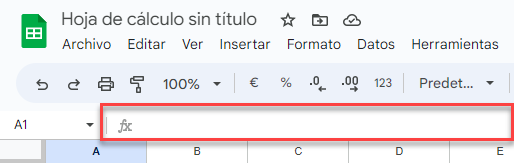
Desmarcando la opción Barra de fórmulas mostrada en el Paso 2 se ocultaría la barra de fórmulas.

